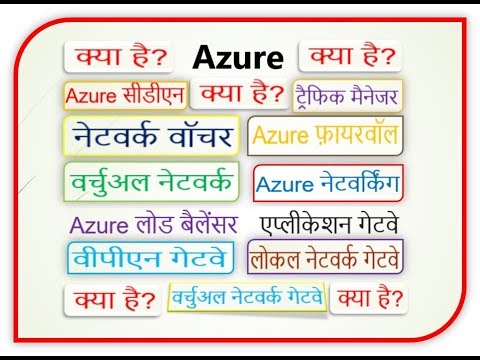सुरक्षा मानदंड निर्दिष्ट करने में सक्षम फ़ायरवॉल को बाहरी और स्थानीय नेटवर्क दोनों से कंप्यूटर पर आने वाले ट्रैफ़िक को नियंत्रित करने के लिए डिज़ाइन किया गया है। उचित रूप से कॉन्फ़िगर किया गया फ़ायरवॉल फ़िल्टर आपके कंप्यूटर को अवांछित अनुरोधों से सुरक्षित रखेगा।

निर्देश
चरण 1
फ़ायरवॉल डिफ़ॉल्ट रूप से किसी भी ऑपरेटिंग सिस्टम में होता है। इसका आइकन निचले दाएं कोने में पाया जा सकता है। अगर यह वहां नहीं है, तो इसे चालू करें। ऐसा करने के लिए, स्टार्ट मेनू पर जाएं, कंट्रोल पैनल टैब चुनें और विंडोज फ़ायरवॉल विकल्प देखें। खुलने वाली विंडो में कार्रवाई "सक्षम करें" इंगित की जानी चाहिए।
चरण 2
अपवाद जोड़ने के लिए, "अपवाद" टैब पर जाएं। खुलने वाली विंडो में, आपको कंप्यूटर तक पहुंच की अनुमति देने के लिए बॉक्स को चेक करने की क्षमता वाली एक सूची दिखाई देगी। कनेक्शन विकल्पों को स्पष्ट करने के लिए, "उन्नत" टैब पर जाएं और आवश्यक पैरामीटर के सामने एक चेकमार्क लगाएं।
चरण 3
बहिष्करण में प्रोग्राम जोड़ने के लिए, एप्लिकेशन चलाएं, और एक सुरक्षा विंडो पॉप अप होगी जिसमें आप एप्लिकेशन के साथ एक क्रिया का चयन करते हैं: "ब्लॉक", "अनब्लॉक" या "अगली बार तक चयन स्थगित करें।"
चरण 4
एक वैकल्पिक विधि का प्रयोग करें। ऐसा करने के लिए, फ़ायरवॉल मेनू के "अपवाद" टैब पर जाएं और "प्रोग्राम जोड़ें" बटन चुनें। खुलने वाली विंडो में डिफ़ॉल्ट प्रोग्राम की एक सूची दिखाई देगी। यदि आपको कोई अन्य एप्लिकेशन जोड़ने की आवश्यकता है, तो निष्पादन योग्य फ़ाइल (.exe) के लिए पथ निर्दिष्ट करें, फिर ठीक पर क्लिक करें।
चरण 5
यदि आपको पोर्ट खोलने की आवश्यकता है, तो "अपवाद" मेनू पर जाएं और "पोर्ट जोड़ें" बटन चुनें। इसके बाद, पोर्ट नंबर के साथ प्रोटोकॉल दर्ज करें और उस तक पहुंच की अनुमति देने का संक्षिप्त विवरण दर्ज करें।
चरण 6
बहिष्करण में आईपी पते जोड़ने के लिए, "क्षेत्र बदलें" बटन पर क्लिक करें और दिखाई देने वाली विंडो में, आवश्यक पता फ़िल्टरिंग पैरामीटर का चयन करें या "विशेष सूची" को कॉन्फ़िगर करें।
चरण 7
आप अतिरिक्त सुविधाओं का भी लाभ उठा सकते हैं। उदाहरण के लिए, सुरक्षा लॉगिंग विकल्प आपको सुरक्षा सक्षम होने पर होने वाली सभी क्रियाओं को ट्रैक करने की अनुमति देता है। जब आप "डिफ़ॉल्ट सेटिंग्स" बटन पर क्लिक करते हैं, तो सभी सेटिंग्स डिफ़ॉल्ट पर रीसेट हो जाएंगी। ऊपर वर्णित निर्देशों का पालन करके, आप अपने कंप्यूटर में निहित जानकारी पर अप्रत्याशित हमलों के खिलाफ अतिरिक्त सुरक्षा को सक्रिय करते हैं।